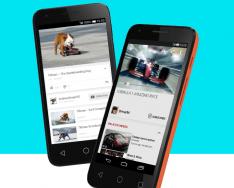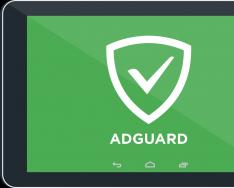A legtöbb alaplapon van egy speciális jelző, amely megjeleníti az állapotukat. A dióda normál színe zöld, de ha pirosra vált, akkor nagy valószínűséggel valamilyen meghibásodásról van szó. Ez a cikk részletesen megvizsgálja, hogy mi okozhatja a riasztó szín megjelenését, és megvizsgálja a probléma megoldásának módjait.
Mi a teendő az alaplap piros jelzőfényével?
Leggyakrabban ez a hiba azután következik be, hogy a felhasználó mechanikus manipulációkat végzett a számítógéppel. Például a hőpaszta cseréje vagy a por tisztítása a hűtőkről. Nézzük meg részletesebben, hogyan lehet megoldani a problémát.
1. módszer: sípol a BIOS-ban
A számítógép indításakor az operációs rendszer bizonyos hangokat hallathat, amelyek hiba jelenlétét jelzik. Minden hangjelzésnek megvan a maga értelmezése, amely gyártótól függően eltérő lehet. A jelkód helyes megfejtésével gyorsan kijavíthatja a problémát, de ha nincs hangszóró az alaplapon vagy a tokban, akkor nem fog hangjelzést hallani, és magának kell keresnie a hiba okát.

2. módszer: RAM hiba
Leggyakrabban az alaplap jelzőfénye pirosra vált egy RAM hiba miatt. Győződjön meg arról, hogy a probléma benne van véletlen hozzáférésű memória Ez nagyon egyszerű, csak helyezze be a szerszámot egy másik meglévő csatlakozóba. Ha több memóriakártyát használ, mindegyiket külön kell ellenőrizni. Különös figyelmet kell fordítani a kapcsolatokra. A berendezést megtisztíthatja a törmeléktől és a portól is. Azok a felhasználók, akik maguk szerelték össze a számítógépet, összeférhetetlenséggel találkozhatnak a szerszámok és a alaplap. Feltétlenül ellenőrizni kell, hogy a RAM megfelelő-e, mivel nem minden módosítás kompatibilis egymással.

3. módszer: Problémák a processzorral
A termikus paszta cseréje után gyakran előfordulnak problémák a processzorral. Ez elsősorban az érintkezési sérülések miatt következik be. A CPU ellenőrzését a hűtő leválasztásával kell kezdeni, majd a processzort óvatosan eltávolítjuk a tartó mozgatásával. Ez az eljárás szükséges a lábak integritásának és deformációjuk hiányának biztosításához. A processzor szétszerelésekor észreveheti, hogy az alkatrészek túl forróak. Ez számos különböző problémához vezethet, ezért fontos, hogy a processzort jól hűtsük.

4. módszer: HDD hibák
Problémák a merevlemez ritkán érintik az alaplapot, de előfordulnak ilyen helyzetek. Először is le kell választania a HDD-t az alaplapról, majd figyelmesen hallgatva kapcsolja be a számítógépet hangjelzések rendszerek. Megpróbálhatja a csatlakozást is HDD másik csatlakozón keresztül ellenőrizze a kábel épségét és a megfelelő csatlakozást.

5. módszer: Nem megfelelő táplálkozás
Néha bekapcsol a jelző alaplap elégtelen teljesítmény miatt pirosan világíthat. Ellenőrizze a munkáját merevlemezés hűtők. Próbálja kiszámolni a rendszer által fogyasztott energia mennyiségét, és hasonlítsa össze a kapott értéket a tápegység képességeivel. Áramhiány esetén a készüléket ki kell cserélni.

6. módszer: Állítsa vissza a BIOS-beállításokat
Ezt a módszert csak akkor javasolt használni, ha a fent tárgyalt módszerek mindegyike nem hozta meg a kívánt eredményt. Manipuláció vele BIOS beállítások rendszer összeomlásához és a számítógép teljes működésképtelenségéhez vezethet. A legjobb megoldás a gyári beállítások visszaállítása.

A cikkben leírt módszerek segítenek megoldani az alaplapon lévő jelzővel kapcsolatos problémát. Kérjük, vegye figyelembe, hogy ha a hibaelhárítás során bármilyen mechanikai sérülést észlel az alkatrészeken, lépjen kapcsolatba szolgáltatóközpont diagnosztikához és megfelelő javításokhoz.
Egészségügyi információ személyi számítógép(PC) vagy annak kezdeti betöltés során végzett előzetes tesztelésének eredményeit többféleképpen is közölhetjük a felhasználóval. A fő egy hangjelzés használata, amelynek tartalma a kezdeti bekapcsolási teszt - POST - sikeres (sikeres vagy sikertelen) eredménye. Ha ez sikeres, a felhasználó egy rövid hangjelzést fog hallani.
Az alaplap (MB) gyártójától függően különböző hibákat, amelyek a teszt sikeres letételekor találnak, eltérően lehet bejelenteni. Bizonyos esetekben azonban ez az információ más módszerekkel, például vizuálisan is eljuttatható a felhasználóhoz. Sok gyártó különböző színű (általában piros, sárga és zöld) LED-ekkel látja el MP-jét, amelyek világítása vagy villogása színükkel együtt részletesebb információt ad mind a berendezés kezdeti tesztelésének eredményéről, mind a felmerülő problémákról. a PC-ben munkaidőben.
Mi a teendő, ha világít a piros lámpa
Általában több mutatót telepítenek az MP-re, amelyek mindegyike felelős egy adott eszköz teljesítményéért. Ezenkívül a parlamenti képviselők jelzőkkel vannak felszerelve, amelyek bizonyos vészhelyzetek előfordulását jelzik.
Például számos, az ASUS által gyártott MP-n bekapcsoláskor vizuálisan megjelenik a PC-teszt befejezéséről szóló információ. Felváltva világító piros LED-ek formájában valósul meg. Egyes esetekben többszínű LED-eket használnak.
Figyelem! Az elektronikai fejlettség jelenlegi szintje lehetővé teszi ugyanazon LED megjelenítését különböző színek. Ezért nem kell meglepődni azon, hogy ugyanaz a jelzőfény bizonyos helyzetekben vörösen, más esetekben zölden világíthat.
Ezek a LED-ek általában az egyik lapkakészlet chip közelében, vagy az MP tápcsatlakozó mellett helyezkednek el. Minden ilyen mutató közvetlenül az MP-re van előfizetve. Arról is, hogy pontosan mit jelenítenek meg, az MP utasításaiban találhat információkat.
Ezek a fények általában abban a sorrendben helyezkednek el, amelyben a böjt szakaszai befejeződnek. Munkájuk így nézhet ki:
- A legelején a processzor működését tesztelik. Ebben az esetben a „CPU” feliratú izzó pirosan kezd világítani. Ha a teszt jól megy, akkor vagy kialszik, vagy zöldre vált egy darabig, majd kialszik.
- Hasonló helyzet megismétlődik a teszt következő szakaszában - a memória tesztelésében. Ebben az esetben a „RAM” feliratú jelzőt használjuk.
- A következő szakaszban a videokártya tesztelése megtörténik ("VIDEO" feliratú izzó)
- A vezérlőt utoljára tesztelik merevlemezek, "HDD".
Ha bármelyik szakaszban hiba lép fel, a POST teszt leáll, megfelelő hibajelzést ad ki, és a hibás eszközhöz tartozó jelzőfény villogni kezd vagy folyamatosan világít. Addig világít, amíg a számítógépet ki nem kapcsolják, vagy amíg újraindul.
Ennek megfelelően ebben a helyzetben a teendőknek a hibás PC-egység cseréjéből kell állniuk: ha a memóriahiba-jelző világít, a memória megváltozik, ha a videokártya hibajelzője világít, a videokártya cseréje stb.
Azokon a MP-ken, ahol nincs részletes magyarázat a bekapcsolási teszt szakaszairól, csak egy piros lámpa világít, ha a fenti eszközök valamelyike meghibásodik. Ebben az esetben csak a POST hangjelzésekre összpontosítva derítheti ki, hogy melyik csomópont hibás és cserét igényel.
Mit csinál az alaplapon lévő zöld fény?
A piros lámpákhoz hasonlóan a zöld lámpák is a számítógép bizonyos hardverrészeire utalnak, azonban ezek fénye az eszközök normál működését jelzi, és nem kell aggódni.
Ráadásul az alaplapok túlnyomó többségén a zöld LED csak azt jelzi, hogy az MP tápellátást kap, és a feszültségszintje a normál határokon belül van.
A számítógép összeszerelése, az alaplap cseréje vagy a ház cseréjekor minden bizonnyal problémákkal találkozik az alaplappal. Az előlapon található a bekapcsoló és az újraindítás gomb, a számítógép bekapcsolásának és a merevlemez tevékenységének jelzője.
Ebben a cikkben elmeséljük ennek az ügynek az összes jellemzőjét, és megtudhatja, mi a HDD LED, mi az oka ennek a csatlakozónak, és hol kell helyesen csatlakoztatni.
Mit csinál ez a csatlakozó?
Ez a csatlakozó felelős a merevlemez aktivitásjelzőjéért. A számítógépház előlapján ez villogó piros fényként jelenik meg. Minél gyakrabban villog, vagy ha egyáltalán pirosan világít, ez azt jelzi Ebben a pillanatban A számítógép letölt vagy telepít valamit.
Így néz ki a merevlemez aktivitásjelzője
Hova kell csatlakozni?
Az alaplapon, általában a jobb alsó sarokban van egy érintkezőcsoport, amelyek a bekapcsológombot (PWR SW), a reset gombot (Reset SW), a számítógép bekapcsolásjelzőjét () és a kijelzőt csatlakoztatják. keményen dolgozni lemez (HDD LED vagy HD vagy IDE LED). Gyakran van csatlakozási csatlakozó is (Spk). Valahogy így néz ki:

Feliratkozott kapcsolattartó csoport
A legtöbb esetben a névjegyek aláírása a fenti képen látható módon történik.
De néhány alaplapon (általában MSI) az érintkezők nincsenek felcímkézve.

Aláíratlan kapcsolati csoport
Ha az Ön esetében aláírják, akkor minden egyszerű. A chipet a HDD LED feliratú érintkezőkre kell helyezni. És ügyeljen a vezetékek polaritására. A színes vezeték pozitív, a fehér vezeték negatív. Az alaplap csatlakozóján is van egy pozitív érintkező jel.

HDD LED csatlakoztatása megfelelő polaritással. Színes vezeték - "+", fehér - "-"
Ha az Ön esetében az alaplap érintkezői nincsenek felcímkézve, akkor olvassa el az alaplaphoz mellékelt utasításokat. Leírás lesz a kapcsolatfelvétel céljáról.

Az előlap csatlakoztatásához szükséges érintkezők csoportjának leírása az alaplap utasításaiban
Mindenesetre, ha rosszul csatlakoztatja ezt a csatlakozót, semmi rossz nem fog történni. Csak rajta rendszer egysége A piros HDD tevékenységjelző fény nem villog. Ezután csak ki kell kapcsolnia a számítógépet, és megfelelően csatlakoztatnia kell a HDD LED chipet.
A legjobb mód köszönöm a cikk szerzőjének – tedd fel újra az oldaladon
Egyes alaplapmodellek CPU LED-jelzővel vannak felszerelve, amely a processzor közelében található. Normál helyzetben szó szerint egy másodpercre világít, amikor bekapcsolja a számítógépet, majd kialszik. De bizonyos esetekben nem alszik ki, hanem továbbra is pirosan világít, miközben.
Így néz ki a CPU_Led lámpa a táblán:
Ebben a cikkben egy olyan helyzetet fogunk megvizsgálni, amikor az alaplapon világít a piros CPU led lámpa, és a számítógép nem kapcsol be.
Milyen mutató ez?
Amint azt sok embernek tudnia kell, amikor bekapcsolja a számítógépet, megtörténik a fő összetevőinek tesztelése, köztük a processzor. A CPU LED a processzorteszten való megfelelést jelzi. Ha minden rendben van vele, akkor szó szerint egy másodperccel a bekapcsolás után kialszik, de ha a processzor tesztelési szakaszában bármilyen probléma adódik, akkor a CPU LED továbbra is világít.
Érdemes megfontolni, hogy ha ez a jelző folyamatosan világít, ez nem ad 100% -os garanciát arra, hogy problémák vannak a processzorral. Igen, a problémát a processzorteszt során azonosították, de ez a probléma?
A probléma okai
Itt van egy lista lehetséges okok probléma előfordulása a CPU LED jelzőfény világításakor, csökkenő sorrendben, a leggyakoribbtól kezdve.
- Rossz érintkezés a processzor és a foglalat csatlakozója között.
- Problémák az áramellátással.
- Hibás BIOS beállítások.
- RAM hiba.
- Problémák a processzorral és/vagy az alaplappal.
Most részletesebben foglalkozunk az okok mindegyikével, és beszélünk a megszüntetésük lehetőségeiről.
Megoldási lehetőségek
Először is emlékeznie kell arra, hogy mi után jelent meg a probléma a CPU LED jelzőfény világításakor. Lehetséges, hogy a számítógépet szétszerelték vagy megtisztították, új alkatrészeket szereltek be, BIOS firmware stb. Oka lehet a hálózatban fellépő túlfeszültség, zivatar, a rendszeregység rúgása vagy leesése is.
A processzor rossz érintkezése a foglalatban
Ez a leggyakoribb ok. Ezért jobb ezzel kezdeni. Óvatosan el kell távolítania a processzor hűtőrendszerét, és ki kell vennie az aljzatból. Ezután megnézzük, hogy az összes láb ép-e és nincs-e behajlítva. Emlékezzünk arra, hogy az Intelnél a lábak a csatlakozóban (foglalatban) vannak, az AMD-nél pedig a processzoron.

A CPU hűtő eltávolítása
Ha minden rendben van, akkor mindent visszahelyezünk a helyére, és megpróbáljuk bekapcsolni a számítógépet.
BIOS visszaállítása és RAM átrendezése
A következő lépés az összes RAM modul eltávolítása a csatlakozókból. Próbáld meg cserélni a memóriát, minden foglalatba külön telepítsd, mert elképzelhető, hogy az alaplap RAM csatlakozóival vagy magával a memóriával vannak gondok.

A RAM modul eltávolítása
Ha a probléma a processzor cseréje után jelentkezett, akkor lehetséges, hogy az új processzor nem kompatibilis az alaplappal vagy a rajta lévő BIOS-verzióval. Ennek ellenőrzéséhez lépjen az alaplap hivatalos webhelyére, és nézze meg a hivatalosan támogatott processzormodellek listáját.
Az áramellátás ellenőrzése
Jobb, ha nem csak csönget a tápon, hanem kicseréli egy másikra, amelyről ismert, hogy működik, például kölcsönkérve a barátoktól, mivel gyakran a tápegységek terhelés nélkül működnek normálisan, de terhelés alatt minden problémájuk megjelenik.

A tápegység cseréje
Ügyeljen a processzor tápcsatlakozójára. Vedd ki és nézd meg, hogy elszenesedett-e.

4 tűs processzor tápcsatlakozó
Minden további eszköz letiltása
Érdemes megpróbálni leválasztani a merevlemezeket az alaplapról, DVD meghajtók, különféle hálózati és hangkártyák. Megpróbáljuk elindítani a számítógépet videokártya nélkül, és megnézzük, hogy a CPU Led kialszik-e valamelyik lehetőségnél.
A processzor és az alaplap ellenőrzése
Ha a fentiek egyike sem segített, és a CPU LED továbbra is világít, akkor csak az alaplap vagy a processzor marad. Itt, ha lehetséges, próbáljon meg egy másik processzort telepíteni úgy, hogy valakitől kölcsönkéri, vagy próbálja ki a processzort egy másik kompatibilis számítógépen. Ezek után azonnal kiderül, hogy pontosan mi a probléma, és min kell változtatni.
A legjobb módja annak, hogy köszönetet mondjunk a cikk szerzőjének, ha újra közzétesszük az oldalán Kapcsolat